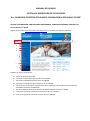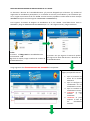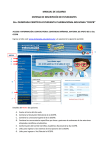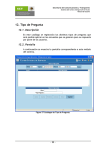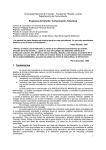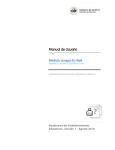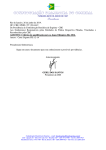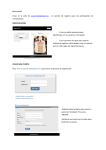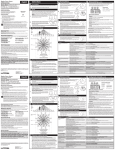Download MANUAL DE USUARIO SISTEMA DE INSCRIPCIÓN
Transcript
MANUAL DE USUARIO SISTEMA DE INSCRIPCIÓN DE ESTUDIANTES 3ra. OLIMPIADA CIENTÍFICA ESTUDIANTIL PLURINACIONAL BOLIVIANA “OCEPB” ACCESO A INFORMACIÓN: CONVOCATORIA, REGLAMENTO, CONTENIDOS MÍNIMOS, MATERIAL DE APOYO DE LA 3ra. OCEPB Ingrese al sitio web: www.olimpiadas.educabolivia.bo y le aparecerá la siguiente pantalla: MENU H A B C D E F G Detalles del MENU de opciones: A. B. C. D. E. Vuelve al inicio del sitio web. Contiene la convocatoria general de la 3ra. OCEPB. Contiene el reglamento general de la 3ra. OCEPB. Contiene el cronograma de las etapas de la 3ra. OCEPB. Contiene las convocatorias específicas por áreas y patrones de exámenes de las anteriores olimpiadas científicas estudiantiles. F. Son los miembros del Comité Científico Académico Nacional de la 3ra. OCEPB. G. Links para ingresar al sistema de inscripciones de la 3ra. OCEPB. H. Links para ingresar al facebook, youtube de la 3ra. OCEPB. REGISTRO DE ESTUDIANTES A PARTICIPAR EN LA 3ra. OCEPB La directora o director de la Unidad Educativa y/o persona designada por el director (a), realizará el registro de los estudiantes participantes, a un máximo de 2 áreas por estudiante y 10 estudiantes por curso, según convocatoria de la 3ra. OCEPB. En este sistema se podrán inscribir todas las áreas excepto INFORMATICA (para esta área ingresar a REGISTRO A INFORMÁTICA). Para ingresar al Sistema de Registro de Estudiantes de la 3ra. OCEPB usted debe hacer click en REGISTRO y luego en REGISTRO DE ESTUDIANTES (ver “G.” de la figura anterior), luego visualizara: Escribir: En Usuario: el código SIE de su Unidad Educativa. La primera vez que ingrese al sistema le pedirá En Contraseña: 123 Haga click en aceptar, luego visualizara el nombre de que ingrese los datos del director o directora de la Unidad Educativa. la Unidad Educativa. Luego ingresara a la PÁGINA PRINCIPAL DEL SISTEMA de inscripciones: Página principal del sistema 1. Aquí se muestra los datos de la Unidad Educativa. 2. Aquí se configura la visualización de los estudiantes inscritos. 3. Aquí se visualiza los estudiantes inscritos. 4. AGREGAR: es para inscribir a un estudiante. 5. IMPRIMIR: es para imprimir la lista de los estudiantes inscritos. INSCRIBIR ESTUDIANTE Para registrar a los estudiantes haga click en AGREGAR de la página principal. Introduzca el RUDE del estudiante y haga click en: BUSCAR ESTUDIANTE. Luego le aparecerán los datos del estudiante. Ahora seleccione asignatura y luego el curso. Haga click en: COMPROBAR Si el estudiante está habilitado y hay vacancia en la asignatura y curso elegido se le habilitara la opción: AGREGAR y CANCELAR En caso de no ver estas opciones debe reducir el tamaño de la página apretando las teclas:”Ctrl (control) y – (menos del teclado numeral)”. Complete el formulario de inscripción con los datos del estudiante y del profesor (a) tutor y haga click en: AGREGAR (si no tiene un campo coloque guión bajo “_”). DE ESTA MANERA INSCRIBA A TODOS LOS ESTUDIANTES DE SU UNIDAD EDUCATIVA QUE PARTICIPARÁN EN LA 3ra. OCEPB, SEGÚN CONVOCATORIA VIGENTE POR ÁREA. MODIFICAR y/o ELIMINAR En caso de realizar el registro del estudiante de forma incorrecta y/o incompleta, este se puede MODIFICAR y/o ELIMINAR haciendo click en los íconos respectivos. MODIFICAR ELIMINAR IMPRESIÓN Una vez inscritos todos sus estudiantes participantes se debe imprimir los formularios: En asignatura: Escoger la materia. En curso: Escoger TODOS. Hacer click en IMPRIMIR. Se generará un nuevo formulario, luego haga click en la opción IMPRIMIR , de este nuevo formulario. Repetir esto para cada ÁREA. * En caso de que desee cambiar a un estudiante de curso y/o área, usted debe eliminarlo y …. … luego inscribirlo de nuevo. Para un mejor funcionamiento del sistema se sugiere utilizar los navegadores: Mozilla Firefox y Chrome. Los formularios impresos deben remitirse, debidamente firmados (por la directora o director) y sellados (sello de la Unidad Educativa) a su DIRECCIÓN DISTRITAL. En constancia de la inscripción oficial de los estudiantes a la 3ra. OCEPB. Consultas al correo electrónico: [email protected]